Profilowanie drukarki atramentowej ICC
Kalibracja drukarki jest niezbędna, aby uzyskać najwyższą jakość wydruków. Proces ten pozwala na precyzyjne odwzorowanie kolorów i zapewnia zgodność między tym, co widzisz na ekranie, a tym, co otrzymujesz na papierze.
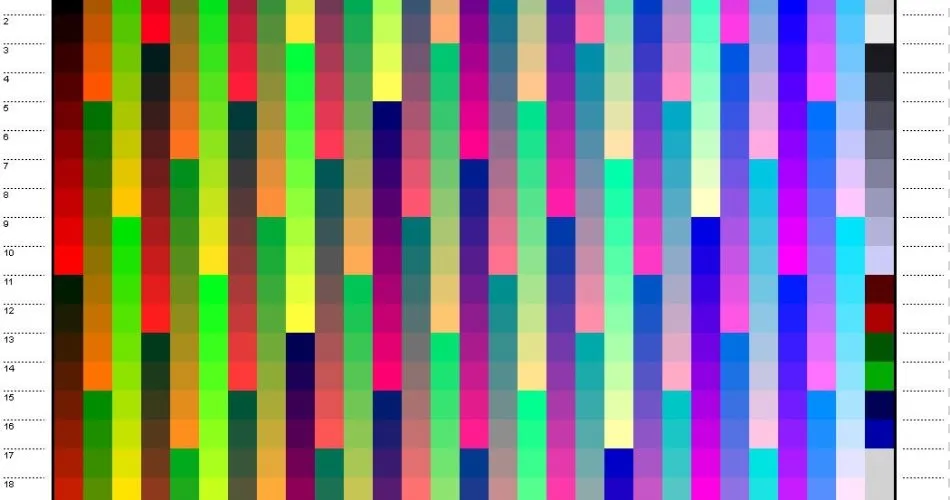
Profilowania drukarek RGB
Wykonanie profilu icc dla drukarek w oparciu o wzornik TC9.18 RGB.Chcąc skorzystać z naszej oferty należy dokonać zakupu na stronie:
https://www.galeriadruku.com.pl/profile-icc-dla-drukarek-atramentowych
a następnie wykonać wydruk według poniższych instrukcji.
Krok 1: Przygotowanie Drukarki
Przed przystąpieniem do kalibracji, upewnij się, że drukarka jest w pełni sprawna:
- Test Dysz: Wykonaj test dysz, aby upewnić się, że głowica drukująca jest drożna. Jeśli występują problemy, przeprowadź czyszczenie głowicy.
- Rodzaj Papieru: Wybierz odpowiedni rodzaj papieru (np. matowy, błyszczący) zgodnie z zaleceniami producenta drukarki.
Na samym początku należy wykonać wydruk testu dysz (tzw. noozle check). Na jego podstawie możemy ocenić czy nasza głowica jest w 100% drożna.
Test ten w zależności od modelu drukarki może być uruchamiany z komputera lub też przez naciśnięcie odpowiedniego przycisku na panelu drukarki. My prezentujemy to na przykładnie drukarki Epson R3000 – test uruchamiany z sterownika na komputerze z systemem Windows.
Drożność głowicy drukującej Epson
W przypadku stwierdzenie niedrożności należy wyczyścić głowicę. Objawem wadliwego druku z częściowo niedrożną głowicą są zazwyczaj pasy na wydruku. Wykonanie profilu w tym przypadku nie będzie precyzyjne zaś jakość drukowanych zdjęć będzie bardzo słaba.
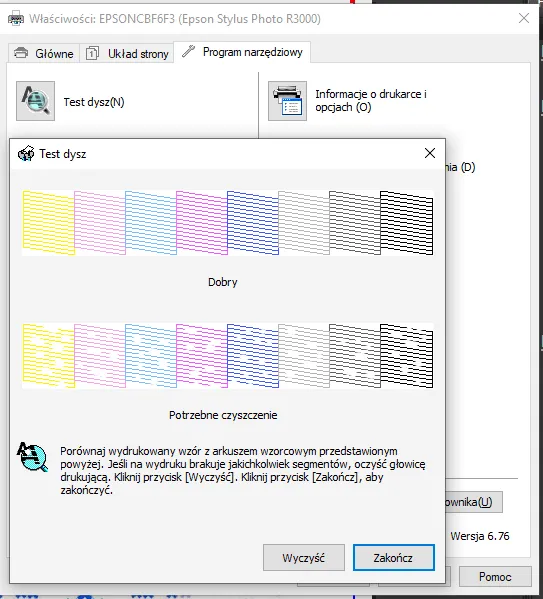
Dobór odpowiedniego trybu druku
Przed wydrukiem wzorca powinniśmy wybrać odpowiedni rodzaj nośnika oraz prędkość druku (rozdzielczość). Wybór medium dokonujemy na postawie prób i selekcji, czyli jeśli posiadamy papier matowy to do sprawdzenia mamy materiały oznaczone jako „matt” zaś jeśli posiadamy błysk lub satynę należy sprawdzić media oznaczone jako gloss lub semigloss.
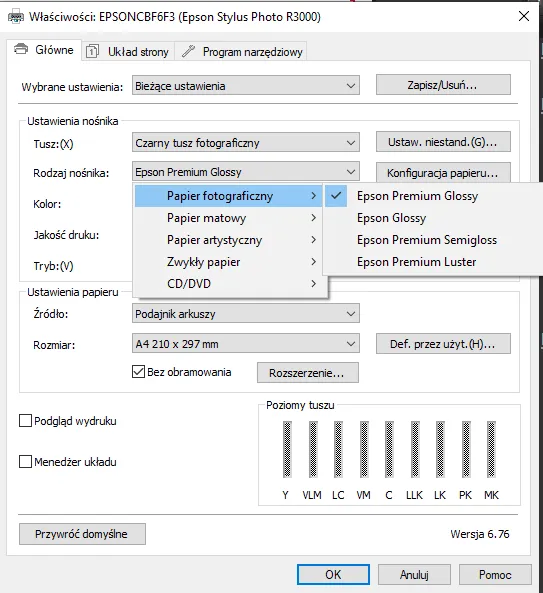
- wysychania wydruku, przyjmowania atramentu przez materiał
- ostrością krawędzi
- falowaniem papieru pod wpływem przyjętego atramentu
- ścieralnością atramentu
W tej ocenie nie zwracamy uwagi na odwzorowania kolorów. Do wszystkich testów należy użyć tego samego pliku do wydruku – wtedy nasze oceny będą możliwie najbardziej obiektywne.
Drukowanie Wzorca
Drukowanie wzorca jest kluczowym elementem kalibracji:- Pobranie Pliku: Pobierz wzorzec kalibracyjny w formacie TIFF lub PDF, dostępny na stronach producenta drukarki lub specjalistycznych stronach internetowych.
- Ustawienia Druku: Ustaw drukarkę na tryb bez zarządzania kolorami i wydrukuj wzorzec w skali 1:1. Upewnij się, że używasz odpowiednich ustawień dla wybranego rodzaju papieru.
Poniżej zamieszczamy dwie wersje w dwóch formatach z polami barwnymi które posłużą nam do pomiaru i wygenerowania profilu. Należy je pobrać oraz wydrukować tylko jedną wersję zgodnie z poniższą instrukcją. Pliki dostępne są w 2 formatach: A3 i A4 wybieramy oczywiście ten który jest dla nas bardziej odpowiedni.
Dla małych drukarek stosujemy wzorzec w formacie A4 (należy wydrukować oba arkusze)
Pliki w wersji Tiff
Dla drukarek i ploterów o polu zadruku A3 i większym wybieramy wzorzec A3.
W przypadku problemu z wydrukiem plików w formacie Tiff udostępniamy również wersję PDF
alternatywna Pliki wersja PDF A4
alternatywna Pliki wersja PDF A3
Pliki powinny być wydrukowane w skali 1:1 Wzorzec posiada zewnętrzną przerywaną ramkę, po wydruku powinna mieć ona szerokość 27.1 cm (+/- 2mm)
Wydruk plików w programie PhotoScape
Uruchamiamy program PhotoScape z ekranu startowego wybieramy „Drukowanie” i przeciągamy do pola roboczego pobrane pliki z polami barwnymi.Klikamy przycisk „Ustawienia drukowania” w prawym górnym rogu. Następnie wybieramy rozmiar A4 oraz drukarkę na której będziemy drukować wzorzec.
Ustawiamy rodzaj nośnika oraz prędkość druku na podstawie wcześniej przeprowadzonych testów.
Wyłączamy zarządzanie kolorami. Wzorce powinny być wydrukowane bez ingerencji w kolory.
Przedstawiamy sposób na wyłączenie zarządzania barwą w drukarkach firmy Epson. Po uruchomieniu okna dialogowego sterownika (właściwości drukarki) rozwijamy zakładkę „tryb” oraz wybieramy opcję „bez dopasowania kolorów„.
Wybieramy: wyłączona (bez dopasowania kolorów)
Wydruk plików w programie PhotoScape Uruchamiamy program PhotoScape z ekranu startowego wybieramy „Drukowanie” i przeciągamy do pola roboczego pobrane pliki z polami barwnymi. Klikamy przycisk „Ustawienia drukowania” w prawym górnym rogu. Następnie wybieramy rozmiar A4 oraz drukarkę na której będziemy drukować wzorzec. Ustawiamy rodzaj nośnika oraz prędkość druku na podstawie wcześniej przeprowadzonych testów. Wyłączamy zarządzanie kolorami. Wzorce powinny być wydrukowane bez ingerencji w kolory. Przedstawiamy sposób na wyłączenie zarządzania barwą w drukarkach firmy Epson. Po uruchomieniu okna dialogowego sterownika (właściwości drukarki) rozwijamy zakładkę „tryb” oraz wybieramy opcję „bez dopasowania kolorów„.
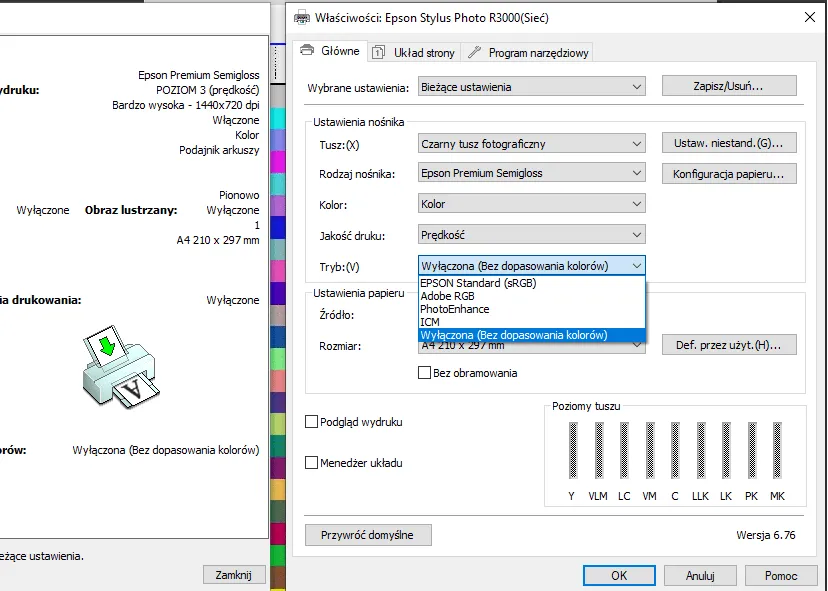
Suszymy wydruk ok 2 godzin następnie pakujemy bez zaginania i wysyłamy na nasz adres. Należy również dołączyć informacje z nazwą materiału, adresem e-mail oraz telefonem kontaktowym.
Krok 3: Suszenie Wydruku
Aby zapewnić stabilność atramentu, wydrukowany wzorzec musi być odpowiednio wysuszony:
- Czas Suszenia: Susz wydruk przez co najmniej 2 godziny, aby atrament mógł się całkowicie ustabilizować. Dzięki temu kolory będą bardziej zgodne i przewidywalne podczas kalibracji.
Druk wzorca do kalibracji – sposób 2
Przedstawiamy alternatywny sposób na wykonanie wydruku wzorca z wyłączeniem opcji zarządzania kolorem przy użyciu dodatkowego oprogramowania.Program i opis jak wydrukować wzorzec dostępny jest na stronie: https://helpx.adobe.com/pl/photoshop/kb/no-color-management-option-missing.html
Sprawdź również jak konserwować i czyścić drukarkę atramentową
